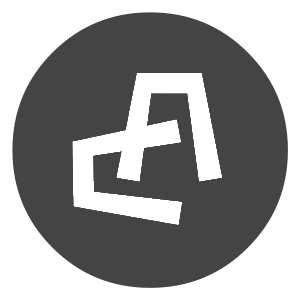С появлением в 1С механизма «Расширение конфигурации» добавлять/изменять печатные формы стало по-настоящему просто. Рассмотрим на примерах изменение существующей печатной формы путевого листа и добавление своей формы и кнопки для вывода этой формы.
Содержание
Как внести изменения в типовую печатную форму 1С с помощью Расширения?
Для этого нужно выполнить следующие действия:
- Создать новое расширение конфигурации или использовать ранее созданное.
- Добавить в расширение типовую печатную форму.
- Отредактировать добавленную в расширение форму под свои потребности.
Через меню Таблица -> Расширение, можно управлять способом расширения (объединять/замещать) и включить режим подсветки цветом внесенных изменений.
Видео демонстрирует изменение типовой печатной формы:
Как заменить типовую печатную форму 1С на свою с помощью Расширения?
Для этого нужно выполнить следующие действия:
- Создать новое расширение конфигурации.
- «Добавить в расширение » документ путевой лист, печатную форму которого нужно изменить.
- Скопировать типовую печатную форму путевого листа (макет) в расширение.
- Отредактировать скопированную печатную форму в соответствии с вашей задачей.
- Скопировать типовую процедуру вывода на печать в расширение, изменить её имя и указать перед ней директиву препроцессора &Вместо(«Печать»). Изменить имя макета в коде процедуры.
Видео демонстрирует замену типовой печатной формы:
Как добавить дополнительную печатную форму в 1С с помощью Расширения?
Для этого нужно выполнить следующие действия:
- Создать новое расширение конфигурации (как это сделать показано в видео выше) или использовать ранее созданное.
- «Добавить в расширение» группы команд «Печать» и «Печать прочее».
- «Добавить в расширение» роль Полные права и другие роли при необходимости настройки прав доступа к кнопке печати по ролям.
- Скопировать типовую печатную форму путевого листа (макет) в расширение.
- Отредактировать скопированную печатную форму в соответствии с вашей задачей.
- Скопировать типовую команду печати в расширение, изменить её имя, изменить имя макета в коде процедуры, при необходимости отредактировать программный код процедуры.
- Настроить права доступа для команды.
- Открыть модуль команды и отредактировать имя процедуры, указанной в п.7.
Видео демонстрирует добавление дополнительной печатной формы и кнопки: